律师 Word 排版常见问题及解决方法

作者=宋佳音 辽宁同泽律师事务所
来源=微信公众号 | 法律之端
题图=Nathan Nyx
1
前言
前几天看到同事还在以敲回车的方式对word进行分页,我不禁感叹:虽然 Word 是很多律师必备的工具,但是很多人并不会用 word 排版。于是总结下自己平时使用Word排版的相关经验,希望能够对您有所帮助。
2
环境的设置
2.1
显示非打印字符
Windows 用户在文件→选项→显示,勾选显示所有格式标记。当您调整好后,会看到不同符号的显示,在后面的排版中有着重要的作用。

Windows 用户显示非打印字符
Mac 用户在 word → 偏好设置 → 视图→显示非打印字符(勾选全部)。

Mac 用户显示非打印字符
2.2
自动保存设置
Windows 用户在 word 选项→保存,将保存自动恢复的时间间隔修改为 1 分钟。

Windows 用户设置
Mac 用户在 word → 偏好设置 → 保存,将保存时间修改为 1 分钟。

Mac 用户设置
2.3
禁止标点符号溢出
Word 在默认中会允许标点符号溢出,这样造成的结果是当标点符号在行尾时,显得极其不美观。 建议禁止 Word 的标点符号溢出功能。对比图如下:

标点溢出符号
具体设置过程为,单击右键选择段落,中文印刷样式,不允许标点符号溢出头尾。具体动图如下:

3
封面
在制作封面上,笔者喜欢使用绘制表格来进行制作。
首先输入相应的文字,插入→表格→文字转表格,将文字转化成表格。

依据需求,调整表格至理想的位置。

选中表格,选择无框线。

这样作的好处是当你调整文字格式的时候,避免因调整行间距的时候文字发生相应的变动

4
编号
在撰写合同的时候,多级列表能够以清晰的逻辑结构呈现合同架构。但很多人总是通过手动调整的方式进行调整,造成的后果是,修改了一处,牵连其它地方也需要修改。其实我们只需要简单的快捷键即可完成。
数字.空格后,word 会自动进入缩进的目录。比如1.
enter回车键,自动进入下一级序号。
tab,会进入下一级列表。
shift ➕tab会进入上一级列表。
shift ➕enter软回车,可以在同级列表中写入文字。

编号示意图
该图为编号的示意图,在具体使用中,只要熟悉以上快捷键即可:
注意:笔者修改了列表样式。
5
样式
word的样式是自动套用的字体、段落、行间距、字间距、序号等格式的一个集合,当然您可以简单的理解为一个高级的格式刷。
我们的目标是为了将下图的红色字体变成样式,如下图所示。

选择一处目标文字,在样式中选择创建样式。

输入样式名称,以便今后的记忆。之后点击修改,修改我们想要的样式。

在格式中修改相应的字体、段间距、行间距等

需要注意的是,要是样式想在今后的目录中显示,在样式基准中选择标题。

这样的话我们的样式就算是创建成功了,之后我们利用Ctrl键选择其余的两处内容。
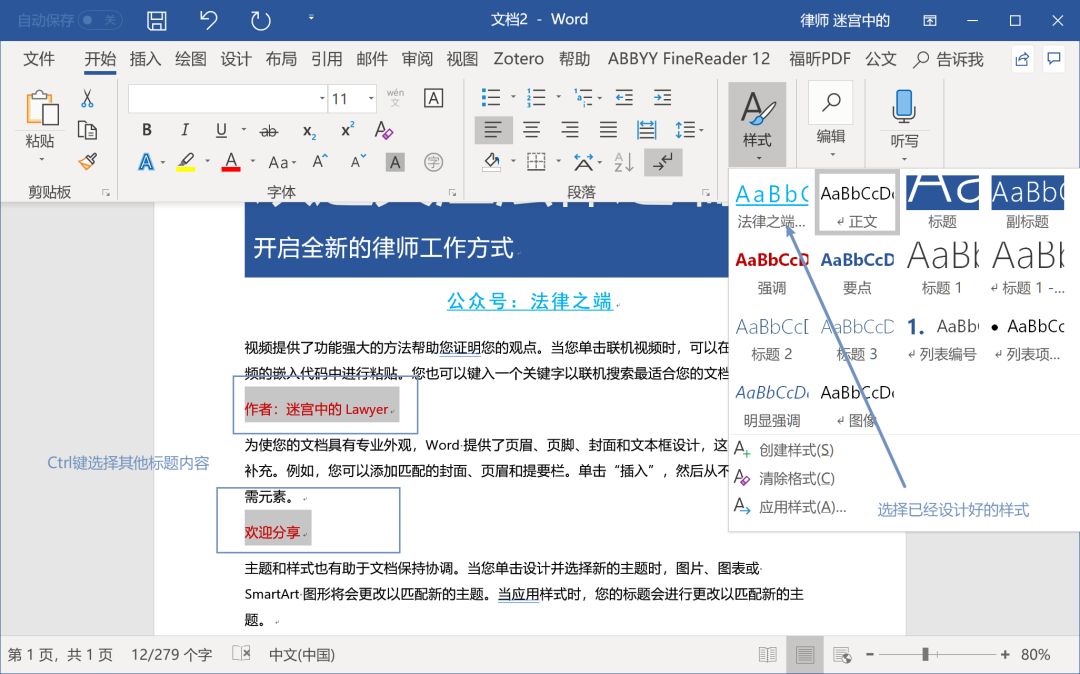
之后点击样式,该内容也相应发生变化。

如果我们想对以上样式进行修改,我们随便选择一个样式,比如将字体设置成红色,只要在已经设置好的样式中,单击右键选择更新样式即可,所有的样式随之发生变动。

我们也可以在样式中插入编号,好处是,后面的样式不受文字增删的影响。但是实践中很多人拿手敲打编号的。

在 word 的示图导航窗格中会进行如下的显示:

6
目录
在介绍目录之前,我们先简单介绍下,分页符和分节符。
分页符所起的作用是通过手动插入分页符,是 Word 文档强制分页。
分节符起着分割前面的文档的作用。
我们在封面末端光标处插入分页符。

之后引用→目录→插入目录即可。

7
页码的设置
笔者在日常的工作中,需要对页码有三个要求
首页无标点符号
目录用罗马数字表示
正文用阿拉伯数字表示。
依次点击插入→页眉和页脚→页码,这时我们发现一个问题,就是封面会有页码,我们需要在设计中选择首页不同。

在设计→页码→设置页码格式,选择罗马数字或客户要求的格式。

之后设置正文中的页码,注意取消链接前一节的选项。

8
Word 模板的设置
平时工作中 word 常用的功能基本已经介绍了,基本熟练掌握了样式,应付日常工作基本没什么问题。但是很多样式毕竟是重复的,您可以通过设置模板的方式,文件→另存为→选择 word 模板:

之后找到模板默认的存放地址:

Windows 用户

Mac 用户
将相应的模板保存到文件夹即可,保存后示意图。

9
其它小技巧
ctrl 可以进行单独选择
alt键区域性选择。
整行选择 鼠标移到头的位置快按一下, 快按两下选择段落
格式刷快按两下,可以刷无限次。
最后强烈建议大家使用 Office 365 搭配,OneDrive 的自动同步功能。

